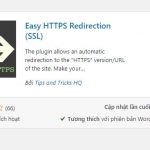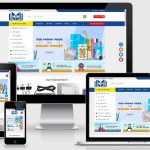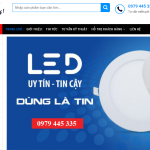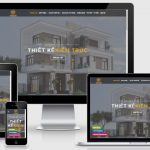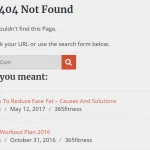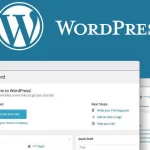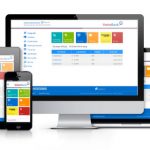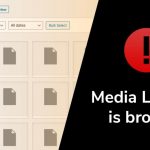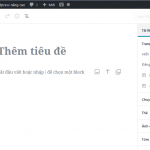Chào các bạn hôm nay mình lại nhận được nhiều câu hỏi từ các bạn thiết kế web hỏi “Cách lấy thông tin SMTP của gmail như thế nào ?”
Như các bạn đã biết biết để gửi được form từ web wordpress thì bạn phải cấu hình mail SMTP, dưới đấy là chi tiết.
3 Bước thông tin SMTP của Gmail dễ dàng
Bước 1: Xác minh đăng nhập 2 bước gmail
Bạn đăng nhập vào tài khoản gmail của bạn, sau đó click vào theo đường dẫn dưới đấy
https://myaccount.google.com/security
Công việc này giúp bạn xác thực 2 bước
Bạn click vào Bảo mật -> xác minh 2 bước như hình bên dưới
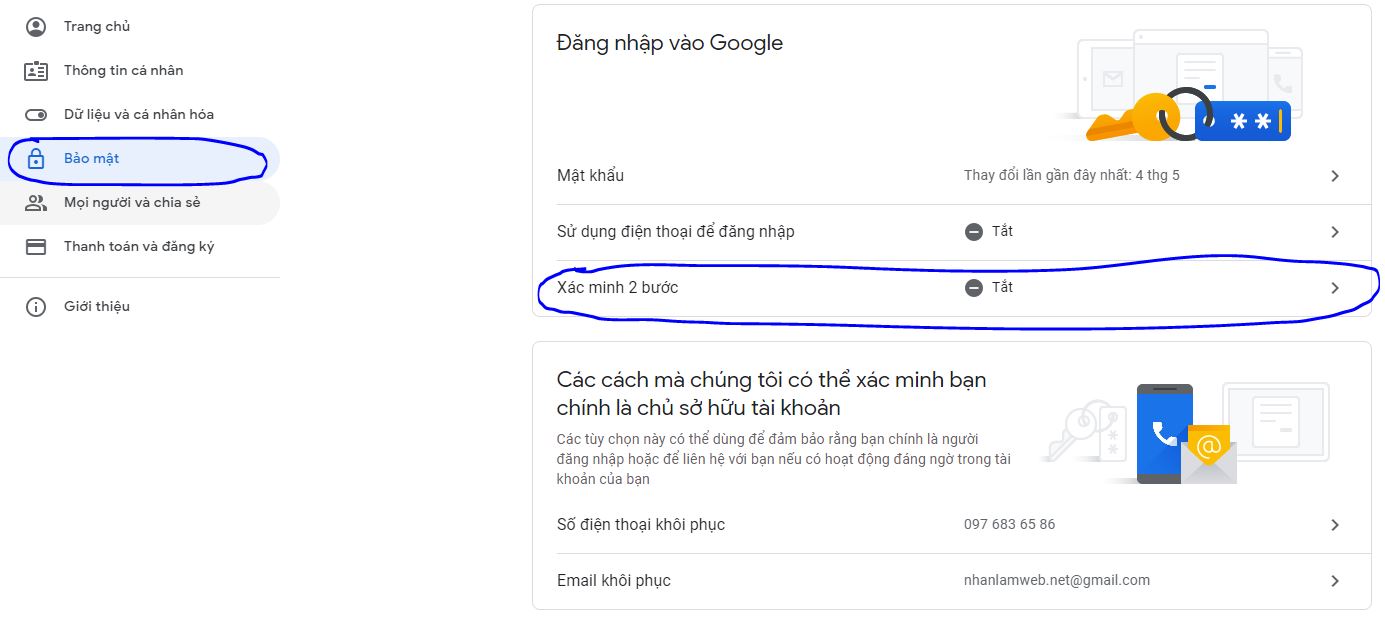
Bạn nhấn tiếp nút “bắt đầu”
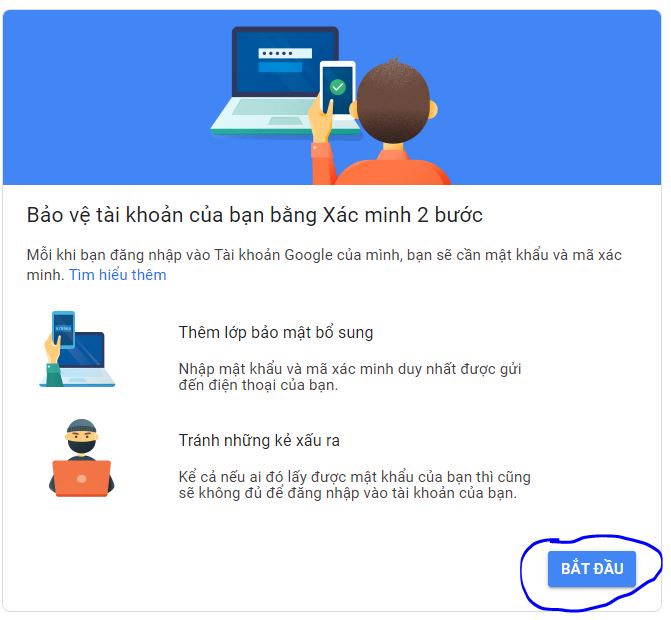
Tiếp theo bạn đăng nhập tiếp 1 lần nữa tài khoản gmail của bạn
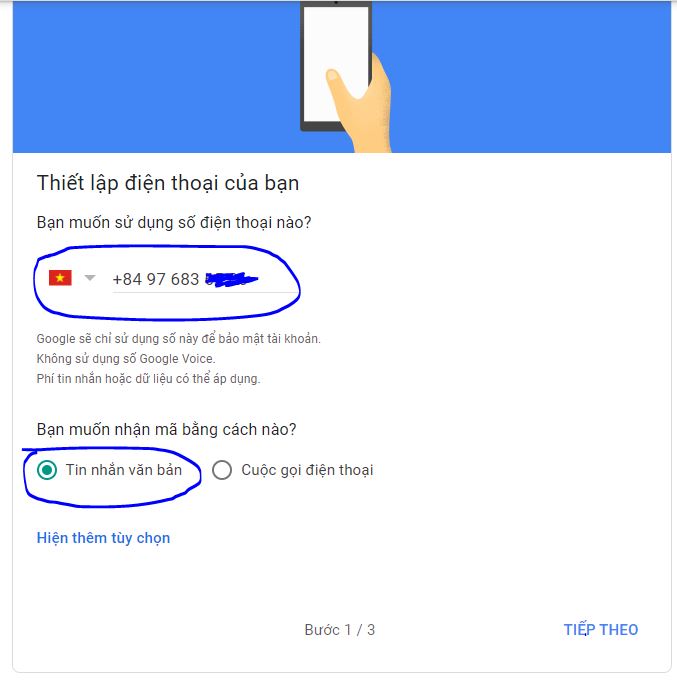
Tiếp theo bạn nhập số điện thoại để lấy mã google, và chọn chọn “Tin nhắn văn bản” sau đó bạn nhấn “Tiếp Theo”
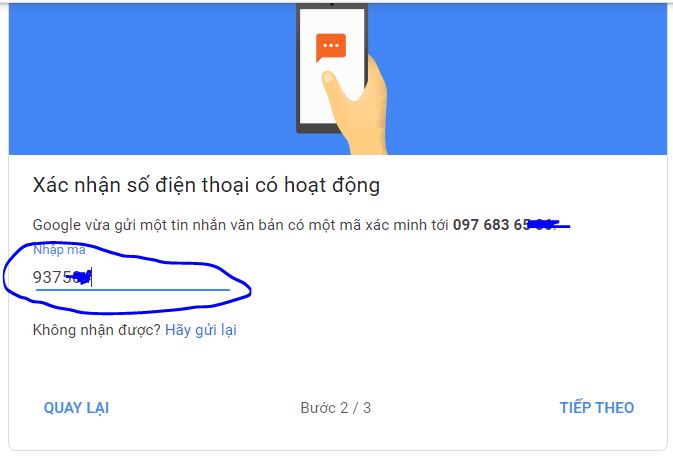
Bạn nhập mã theo tin nhắn đến số đt của bạn sau đó nhấn tiếp theo.
Như vậy bạn đã bật được chức năng đăng nhập 2 bước.
Bước 2: Lấy thông tin SMTP
Bạn trở lại link https://myaccount.google.com/security
Click vào “bảo mật” -> “Mật khẩu ứng dụng” như hình bên dưới
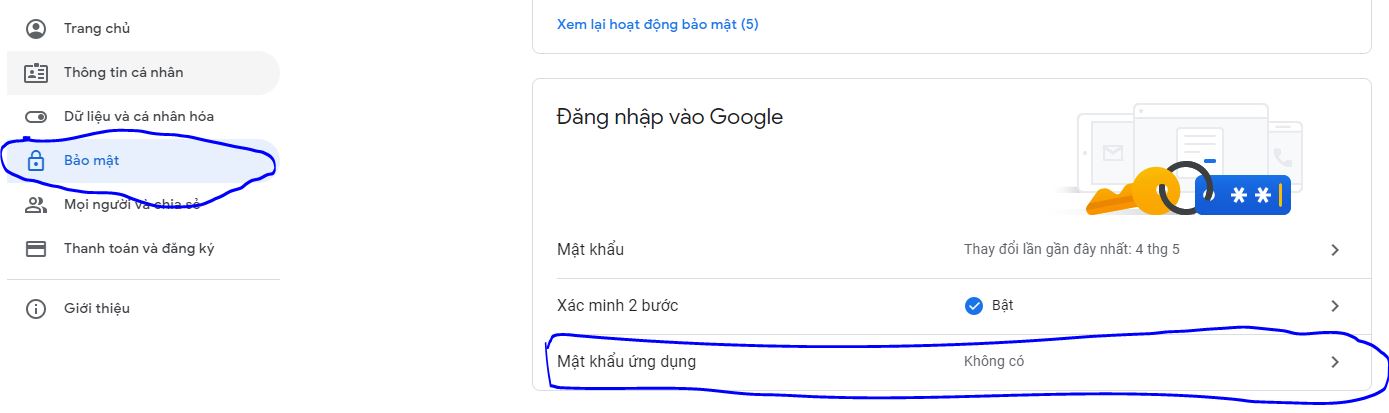
Tiếp tục đăng nhập lại gmail của bạn một lần nữa
Tại đây bạn phần chọn ứng dụng là “Thư” và chọn thiết bị là “Máy tính dung Windows” như hình bên dưới.
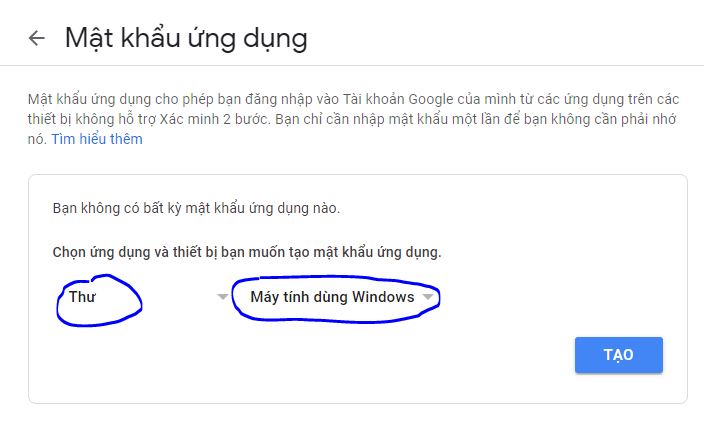
Sau khi bạn nhấn “Tạo” dãy số hiện ra là mật khẩu SMTP bạn hãy lưu lại dẫy số này để cấu hình chuyển gmail cho web. bạn hãy xem hình bên dưới.
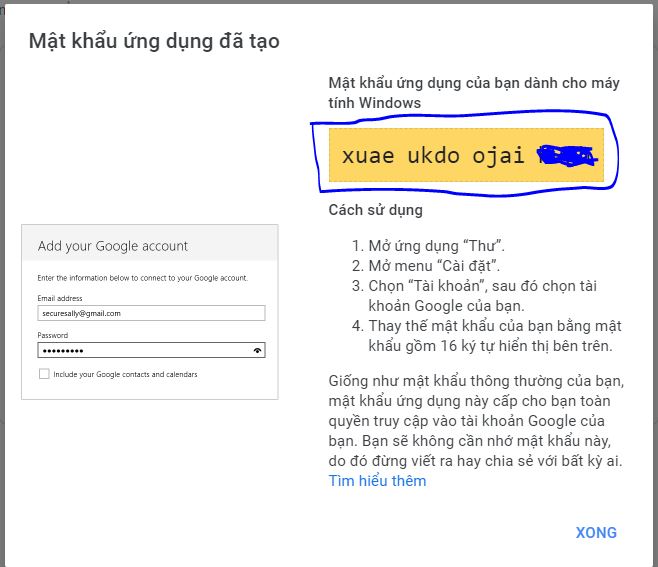
Bước 3: Bạn hãy lưu lại dẫy số này để cấu hình chuyển gmail cho web
Như vậy tôi vừa hướng dẫn các bạn cách lấy thông tin SMTP của Gmail dễ dàng
Chúc bạn thành công !